Cách kích hoạt eSIM trên iPhone, cách sử dụng eSIM

eSIM là một trong những SIM mới được đông đảo người dùng di động hiện nay lựa chọn bởi tính tiện ích cao. Hiện nay iPhone là dòng điện thoại hỗ trợ eSIM phổ biến nhất tại Việt Nam. Nếu bạn đang sử dụng các dòng điện thoại từ iPhone XS trở lên thì hãy kích hoạt ngay eSIM trên iPhone để có thể sử dụng nhiều SIM trên cùng 1 chiếc điện thoại bạn nhé.
Mua eSIM cho iPhone ở đâu?
Hiện nay, cả 3 nhà mạng lớn tại Việt Nam là Viettel, MobiFone và VinaPhone đều cung cấp eSIM. Bạn có thể mua eSIM mới hoặc thực hiện chuyển đổi từ SIM thường sang eSIM.
| Nhà mạng | Thủ tục đăng ký eSIM | Cước phí |
| Viettel | Địa chỉ đăng ký: Cửa hàng giao dịch của các nhà mạng Viettel/ MobiFone/ VinaPhone.
Thủ tục cần thiết:
|
25.000 đồng/SIM |
| MobiFone | 25.000đ/SIM | |
| VinaPhone | Miễn phí |
Đến cửa hàng bạn sẽ được nhân viên tại cửa hàng hỗ trợ đăng ký/ thay eSIM nhanh chóng.

Hướng dẫn kích hoạt eSIM trên iPhone
Yêu cầu kích hoạt:
- Thiết bị: Là các dòng điện thoại iPhone từ XS trở lên như: XS, XS Max, XR, iPhone 11, 11 Pro Max, iPhone 12, iPhone 12 Mini, iPhone 12 Pro, iPhone 12 Pro Max
- Kết nối: Điện thoại cần được kết nối mạng ổn định.
Khi đã đăng ký thành công eSIM bạn có thể kích hoạt eSIM theo các bước sau:
- Bước 1: Mở Settings/Cài Đặt trên chiếc iPhone
- Bước 2: Chọn vào mục Cellular/ Di Động
- Bước 3: Chọn vào Add Cellular Plan/ Thêm gói cước.
- Bước 4: Quét mã code QR của nhà mạng cung cấp bằng Camera của iPhone. Mỗi SIM sẽ có 1 mã QR khác nhau.
- Bước 5: Nhập mã xác nhận của nhà mạng nếu được yêu cầu.
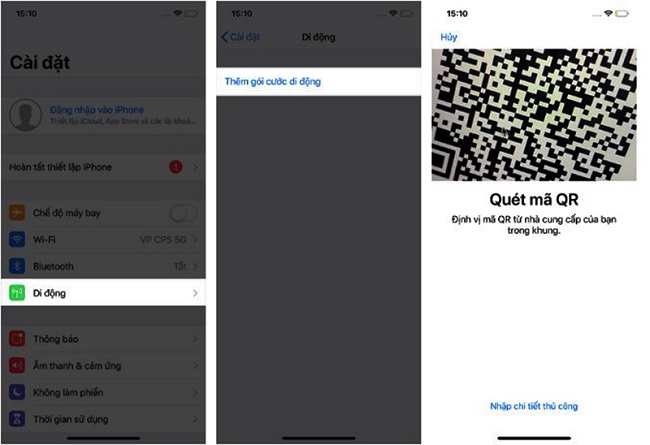
Hoàn thành 5 bước trên bạn đợi từ 2 – 3 phút để iPhone kích hoạt eSIM.
Trong trường hợp điện thoại bạn vừa dùng SIM vật lý (SIM thông thường) và eSIM thì bạn cần đặt tên cho eSIM và thiết lập SIM nào là SIM gọi chính, SIM nào sử dụng dữ liệu di động.
Cách đổi tên eSIM trên iPhone
- Bước 1: Mở Settings/Cài Đặt trên điện thoại.
- Bước 2: Chọn vào Cellula/Di động
- Bước 3: Chọn vào SIM mà bạn muốn đổi tên
- Bước 4: Chọn vào tên mặc định của SIM và thay đổi tên eSIM theo ý muốn của bạn.
Cách sử dụng eSIM trên iPhone
1/ Cách chọn SIM mặc định sử dụng 3G/4G
Bạn có thể sử dụng 2 SIM cùng lúc và cũng có thể thay đổi dữ liệu Data trên SIM theo ý muốn. Để chọn SIM sử dụng 3G/4G bạn thực hiện như sau:
- Bước 1: Mở Settings/Cài Đặt lên
- Bước 2: Chọn vào Cellular/ Di động.
- Bước 3: Tiếp tục vào mục Cellular Data/ Dữ liệu di động.
- Bước 4: Chọn SIM mặc định bạn muốn sử dụng Data 3G/4G.
2/ Cách xóa eSIM trên iPhone
Nếu không muốn sử dụng số thuê bao đã cài đặt trên điện thoại thì bạn có thể chủ động xóa bằng cách:
- Bước 1: Mở Settings/Cài Đặt lên
- Bước 2: Ấn vào Cellular/ Di động
- Bước 3: Chọn vào eSIM bạn đã cài đặt lúc đầu.
- Bước 4: Chọn Remove Cellular Plan/ Xóa gói cước để xoá eSIM trên máy.
Trên đây là thông tin chi tiết nhất về cách kích hoạt eSIM cho iPhone và những thông tin sử dụng eSIM. Chúc bạn thực hiện cài đặt thành công!
Danh mục tin tức
Tin tức nổi bật
Trung Quốc ra chuẩn GPMI thay thế HDMI
10/04/2025
Thông số Kỹ thuật Các Model Robot Yeedi
13/06/2024
RoboRock Q Revo Đánh giá chi tiết năm 2024
12/03/2024
Thông số Kỹ thuật Các Model Robot Xiaomi
07/03/2024














